Untuk membuat Twibbon bisa dilakukan dengan banyak cara dan juga dari berbagai sumber. Kali ini kita akan membahas cara edit twibbon dari google drive dengan beberapa aplikasi maupun tanpa aplikasi. Kedua hal tersebut merupakan layanan gratis yang bisa kamu dapatkan dari Playstore atau web penyedia layanan tersebut.
Twibbon merupakan jenis bingkai yang digunakan unutk foto digital. Jadi kamu bisa membuat sendiri dengan desain yang menarik dan sesuai dengan momen tertentu melalui aplikasi edit foto. Ya, twibbon memang sering digunakan pada saat ada sebuah momen yang saat itu sedang ramai. Selain itu, banyak orang juga menggunakan Twibbon sebagai media promosi, kampanye dan mengungkapkan ekspresi.
Cara Edit Twibbon dari Google Drive
Agar kamu bisa membuat Twibbon yang baik dan kreatif, kamu tidak harus membuat dari awal kok. Kamu bisa mencari file yang sudah setengah jadi kemudian kamu edit sesuai keinginan dan kebutuhan saat itu. Salah satunya kamu bisa mencari foto Twibbon di google drive.
Pada umumnya file foto yang berada disana adalah hasil karya orang lain yang sudah dibagikan. Bisa jadi kamu mendapatkan dari teman atau relasi dari sebuah instansi yang kemudian harus kamu edit agar sesuai dengan momen. Katakanlah kamu mendapat tugas dari atasan untuk edit Twibbon dari google drive.
1. Cara Edit Twibbon dari Google Drive Tanpa Aplikasi
Seperti yang telah kami singgung sedikit diatas, kamu bisa melakukan editing walaupun tanpa aplikasi. Bisa dikatakan kamu sedang melakukan edit twibbon online dengan menggunakan layanan website dan pastinya gratis.
I. Menggunakan Situs Canva.com
Yang pertama kamu bisa menggunakan situs yang sudah terkenal dikalangan foto editor, yaitu Canva. Sebelumnya kamu harus download file Twibbon yang ada di Google drive, kemudian ikuti langkah berikut.
- Buka Canva.com.
- Login dengan akun Google atau Facebook.
- Pada kolom pencarian kamu ketik “photo collage”.
- Sebelah kiri klik “upload” => “Upload Media” => “upload from” => “device” dan pilih Twibbon yang akan diedit.
- Setelah terbuka sempurna, silahkan melakukan pengeditan sesuai yang diinginkan.
- Kalau sudah oke, kamu save dan download hasilnya.
Apabila kamu ingin menggabungkan foto dengan Twibbon, kamu bisa menambahkan foto dengan cara mengulangi langkah nomor 4. Silahkan disesuaikan posisinya antara Twibbon dengan foto.
II. Menggunakan Picsart.com
Cara yang kedua untuk edit twibbon online tanpa aplikasi bisa dilakukan dengan menggunakan situs picsart. Sama dengan yang pertama tadi, kamu sudah harus download filenya terlebih dahulu.
- Buka picsart.com
- Silahkan login, bisa menggunakan Facebook atau Google.
- Lihat bagian bawah kanan, klik “upload”.
- Cari file Twibbon dari google drive tadi yang akan diedit.
- Silahkan kamu edit sesuai selera dan maksud pembuatan Twibbon.
- Apabila sudah yakin dengan hasilnya, kamu klik “export” kemudian “download” untuk menyimpannya.
Langkah diatas hanya sekedar untuk edit Twibbon saja. Jika ingin memasukkan foto, setelah langkah 5, kamu pilih “upload” disebelah kiri dan cari foto yang akan dimasukin Twibbon.
2. Edit Twibbon Dengan Aplikasi
Selanjutnya, kita akan membahas cara edit Twibbon dari GDrive dengan menggunakan aplikasi. Sebenarnya ada banyak aplikasi yang bisa digunakan. Kamu juga bisa menggunakan aplikasi Canva dan Picsart tadi yang bisa kamu dapatkan di Playstore maupun AppStore.
I. Cara Edit Twibbon di Inshot
- Silahkan download dan install aplikasinya terlebih dahulu jika belum punya.
- Pilih menu “foto” dan masukkan Twibbon kamu.
- Pilih bentuk foto twibbon yang diinginkan jika kamu ingin merubah bentuknya.
- Buat efek dari background yang digunakan.
- Tambahkan filter apa saja yang disediakan.
- Jika kamu ingin menggunakan stiker juga bisa.
- Apabila sudah selesai mengedit, kamu simpan deh hasilnya dengan cara klik “save”.
II. Cara Edit Twibbon di Lightroom
Lightroom merupakan aplikasi besutan Adobe yang mungkin sudah pernah kamu dengar. Aplikasi ini cukup populer juga selain Canva, Picsart dan Inshot. Untuk menggunakannya, silahkan ikuti langkah paling mudah berikut:
- Download dan install aplikasi Lightroom di Playstore atau AppStore.
- Kemudian kamu buka aplikasinya jika sudah terpasang di perangkat.
- Login dengan akun Adobe, kalau belum punya kamu bisa daftar dulu.
- Jika sudah berhasil masuk, klik “new item” => “album”.
- Buat album foto.
- Tambahkan foto dengan klik tanda “+” => “device”.
- Pilih foto Twibbon yang akan diedit.
- Silahkan lakukan pengeditan.
- Simpan jika sudah yakin dengan hasilnya dengan cara klik “Save to Device”.
Penutup
Selain cara diatas, yaitu menggunakan atau tanpa aplikasi, sebenarnya ada cara lain jika kamu hanya ingin melakukan editing atau juga membuat Twibbon. Kamu bisa mengeditnya secara offline dengan menggunakan software foto editing seperti Photoshop, Corel Draw dan beberapa yang lain.
Jadi, apakah cara edit Twibbon dari Google Drive yang kami berikan diatas sudah cukup lengkap? Jika sudah, tentunya kamu tidak perlu mencari informasi lagi di lain blog ya! Selamat berkreasi!
Lihat Juga :
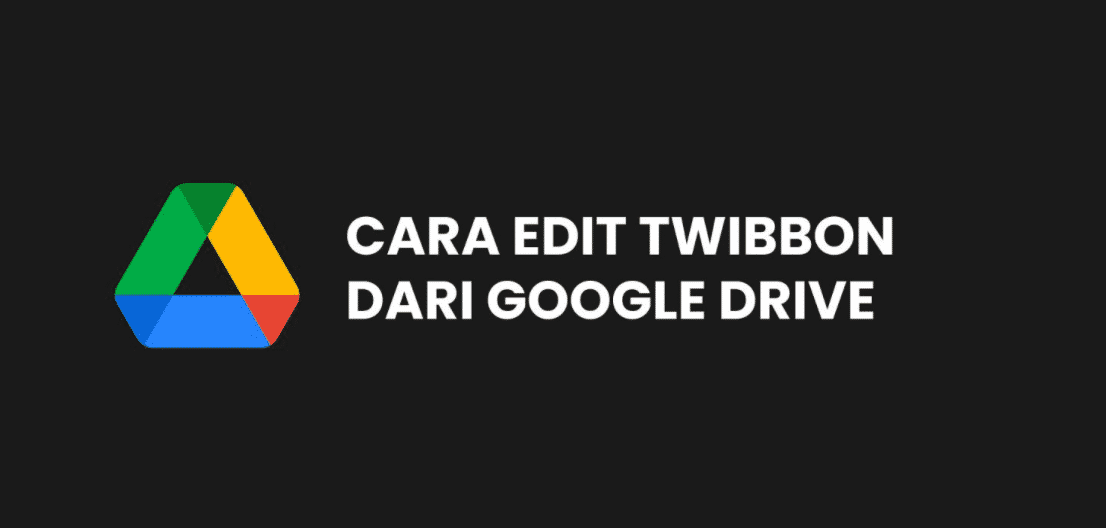
Leave a Reply